Ta opp WhatsApp-samtaler på iPhone 16 uten begrensninger
Uansett om du vil ta opp WhatsApp-video- eller lydsamtaler, last ned AnyRec Screen Recorder gratis og start prøveversjonen. Du kan speile og deretter ta opp alle iPhone- og Android-aktiviteter på Windows/Mac sømløst.
Sikker nedlasting
Sikker nedlasting
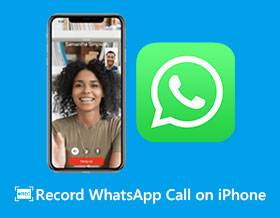
Kan du ta opp WhatsApp-anrop på iPhone med den innebygde opptakeren? Dessverre, nei. WhatsApp har fått tillit fra milliarder av brukere over hele verden med sitt sikkerhetsgaranterte miljø. Dermed kan den innebygde iPhone-opptakeren ikke ta opp WhatsApp-lyd siden plattformen bryr seg om brukernes personvern. Når du har et forestående samtalemøte som krever at du tar opp og lagrer det på din iPhone for referanse, bare se her for å lære om løsningene på hvordan du enkelt kan ta opp WhatsApp-samtaler på iPhone; fange dem nå i det følgende!
Guideliste
Den ultimate måten å ta opp WhatsApp-samtaler på iPhone [Ingen grense] Bruk QuickTime til å ta opp iPhone WhatsApp-samtaler på Mac Vanlige spørsmål om hvordan ta opp WhatsApp-samtaler på iPhone 16Den ultimate måten å ta opp WhatsApp-samtaler på iPhone [Ingen grense]
Gir deg opptak av høy kvalitet, AnyRec Screen Recorder er det beste opptaksprogrammet for å ta opp WhatsApp-samtaler på iPhone. Den speiler telefonskjermen til dataskjermen via telefonspeilfunksjonen til verktøyet. Med den kan du ta opp alle aktivitetene som skjer på telefonen din ved å bruke opptakeren i 8K! Ta opp telefonsamtaler på iPhone kan gjøres her. Dessuten kan du spesifisere kodeken, kvaliteten, bithastigheten og flere andre lydinnstillinger. Du kan også velge et format for eksport av WhatsApp-samtaleopptakene dine, for eksempel MP3.

Speil WhatsApp-anrop fra iPhone-skjermen til datamaskinen.
Forbedre lydkvaliteten ved å fjerne WhatsApp bakgrunnsstøy.
Kunne justere lydopptaket, justere volumet og annet.
Redigeringsverktøy for å trimme unødvendige deler av WhatsApp-samtalene før du lagrer.
Sikker nedlasting
Sikker nedlasting
Trinn 1.Ved installasjon AnyRec Screen Recorder, etablere den samme Wi-Fi-tilkoblingen mellom iPhone og datamaskin. Start programmet og klikk på "Telefon"-knappen.

Steg 2.Velg "iOS Mirror", og velg typen speiling metode du ønsker; anta at du klikker på "Wireless Mirror". På iPhone, åpne "Kontrollsenter" og velg "Skjermspeiling". Trykk på AnyRec Phone Mirror for å starte.
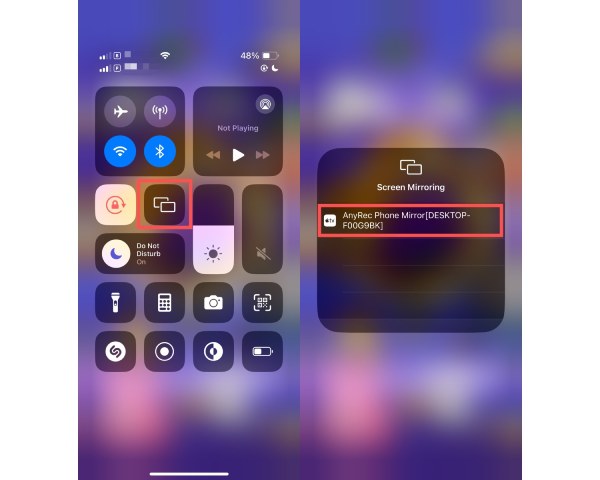
Trinn 3.Etterpå kan du spesifisere ønsket kvalitet, oppløsning, samt opptakslengden. Når alt er gjort, klikk på "REC"-knappen nedenfor for å ta opp WhatsApp-anrop på iPhone.
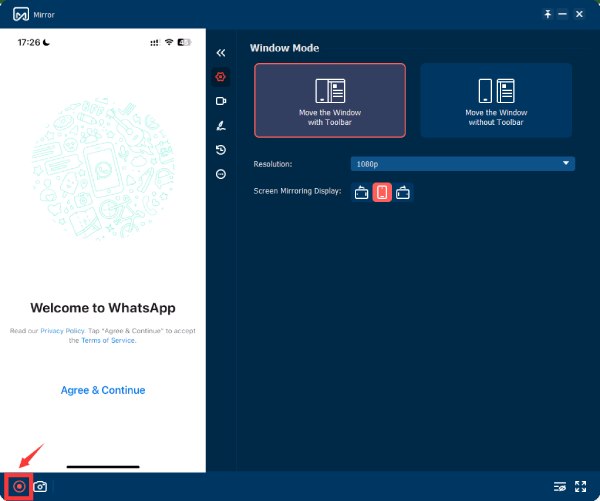
Trinn 4.Etter å ha tatt opp ønsket telefonsamtale, klikk "Stopp" for å lagre opptaket. Se dem i innspillingshistorikken for å gjøre litt trimming. Du kan deretter angi navn og bane før du klikker på "Importer"-knappen.
Sikker nedlasting
Sikker nedlasting
Bruk QuickTime til å ta opp iPhone WhatsApp-samtaler på Mac
Etter å ha fullført den trådløse prosessen for å ta opp WhatsApp-anrop på iPhone, lurer du ikke på hvordan du gjør det med USB-kabler? Med QuickTime Player kan du redigere filmer og ta opp Mac-skjermen! Du kan fange opp og lagre det som skjer på enheten din på din Mac. Se her hvordan du kobler iPhone til Mac med en brukbar USB-kabel og tar opp WhatsApp-anrop med QuickTime Player.
Trinn 1.Etter å ha koblet til iPhone og Mac med en USB-kabel, trykker du på "Tillit"-alternativet på iPhone for å gi Mac-en tilgang til enheten. Deretter vil du begynne å se iPhone-skjermen på Mac-en.
Steg 2.Kjør "QuickTime Player" og velg "Nytt lydopptak". Klikk på "Record"-knappen og velg din iPhone. Deretter klikker du på "Record"-knappen og starter WhatsApp-samtalen.
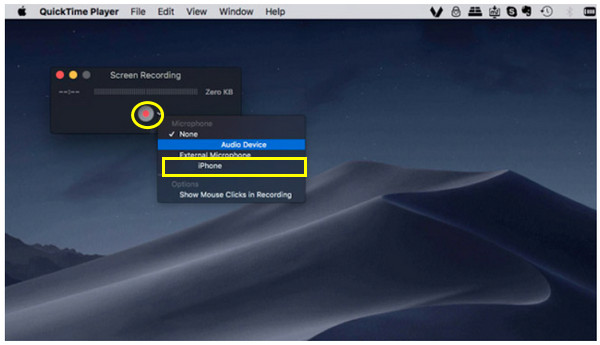
Trinn 3.Opptaket av WhatsApp-samtalen din skal nå startes. Klikk på "Stopp"-knappen når du er ferdig, og filen lagres på Mac.
Bonustips om hvordan du tar opp WhatsApp-samtaler på Android-telefoner
Før du går inn på den siste delen av dette innlegget om hvordan du tar opp WhatsApp-samtaler på iPhone, her er et bonustips til deg. Selv om noen Android-telefoner har et opptaksverktøy, har de fleste det ikke, så en Android-opptaksapplikasjon, som XRecorder, er viktig. Dette skjermopptaksverktøyet kan lastes ned fra Google Play Store gratis, men er åpent for kjøp hvis du ønsker ekstra funksjoner.
Lær hvordan du tar opp WhatsApp-anrop på Android med dette WhatsApp-samtaleopptaker app:
Trinn 1.Kjør appen på Android-enheten din etter at du har installert den. Sørg for at du gir applikasjonen tilgang til Android-enheten din for videoopptak og andre.
Steg 2.Åpne appens «Innstillinger» og rull for å finne alternativet «Ta opp lyd»; vennligst aktiver den. Gå ned for å se "Lydkilden", hvor du må velge "MIC". Ikke glem å slå på "Høyttaler"-modus for å ta opp WhatsApp-anrop.
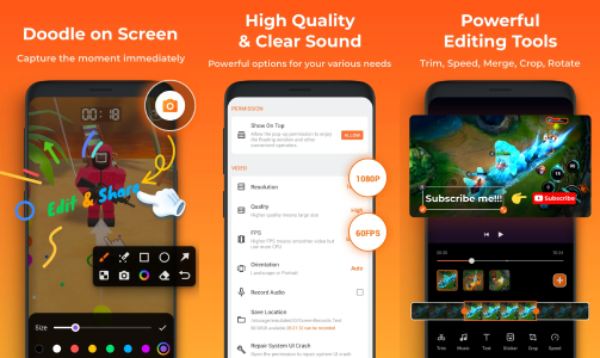
Trinn 3.Etter å ha avgjort alle ting, start innspillingen. Opptakeren vil kunne fange opp begge samtalene på WhatsApp-samtalen. Til slutt stopper du opptaket for å lagre det.
Vanlige spørsmål om hvordan ta opp WhatsApp-samtaler på iPhone 16
-
Kan du ta opp WhatsApp-videosamtaler direkte på iPhone?
Nei. Selv om du kan ta opp videosamtaler, kan du dessverre ikke ta opp WhatsApp-lyd ved å bruke den innebygde opptakeren på iPhone. Plattformen har strenge sikkerhetsbegrensninger, så den innebygde funksjonen kan ikke ta opp WhatsApp-videosamtaler med lyd.
-
Er det lovlig å ta opp WhatsApp-samtaler?
Ja. I de fleste land er det greit å ta opp en WhatsApp-samtale så lenge den andre parten har blitt informert om opptaket. Telefonsamtalen skal ikke deles med mindre du får samtykke fra personen du har en samtale med.
-
Har Android en innebygd skjermopptaker?
Ja. Android-enheter som kjører versjon 11 og nyere har allerede den innebygde skjermopptaksfunksjonen. For de tidligere versjonene kan skjermopptaksapper imidlertid hjelpe med å ta opp WhatsApp-anrop uten å installere andre apper.
-
Har WhatsApp opptaksalternativer for å ta opp samtaler automatisk?
Nei. WhatsApp mangler den innebygde opptaksfunksjonen da den først og fremst fokuserer på brukernes personvern og sikkerhet. Derfor, for å ta opp WhatsApp-samtaler, må du bruke tredjepartsapper; gå tilbake til toppsiden for mer informasjon.
-
Kan du ta opp WhatsApp-anrop på iPhone?
Selv om det ikke er noen enkel måte å ta opp direkte på en iPhone på grunn av personverntiltak fra meldingsplattformen, kan du prøve å laste ned en opptaker på Windows- eller Mac-datamaskiner.
Konklusjon
Så det avslutter dette innlegget om hvordan du tar opp WhatsApp-anrop på en iPhone! Siden du ikke kan ta opp WhatsApp-samtaler med lyd, trenger du god hjelp! Du ser her måtene å ta opp WhatsApp-anrop ved å speile telefonskjermen til en dataskjerm og ta den opp derfra. Blant de siterte måtene er det ingen tvil om det AnyRec Screen Recorder tilbyr den beste alt-i-ett-løsningen for å ta opp WhatsApp-samtaler på iPhone med høykvalitetslyd. Videre har den så mange eksepsjonelle funksjoner som ikke har blitt sagt i dette innlegget, så det kan være lurt å prøve det for å utforske mer av programmet.
Sikker nedlasting
Sikker nedlasting
